Déplacer le curseur Word par Word dans Terminal pour Mac OS X
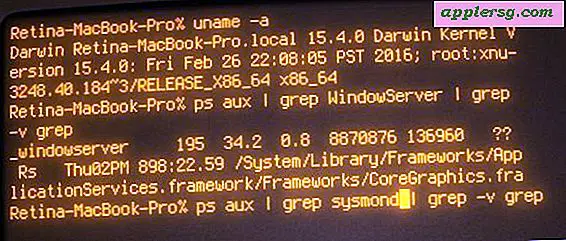
Si vous passez beaucoup de temps sur la ligne de commande, vous vous retrouvez sans aucun doute à ajuster et modifier le texte et les commandes, et vous devrez probablement déplacer le curseur vers une autre position dans le Terminal à partir de laquelle il est activement localisé. Bien sûr, vous pouvez utiliser les touches fléchées pour vous déplacer à gauche et à droite par caractère, ou vous pouvez utiliser le curseur pratique à la position de la souris, mais une autre option est de déplacer la position du curseur mot par mot dans Terminal. vers l'avant par des blocs de mots entiers plutôt que par des caractères de texte individuels.
Il existe plusieurs façons d'y parvenir, mais la plus simple qui ne nécessite aucune modification du terminal utilise une série de deux raccourcis clavier de longue date:
Déplacer le curseur vers l'avant par mot dans le terminal: Échap + F
Escape F fait avancer le curseur d'un mot sur la ligne de commande.
Déplacer le curseur vers l'arrière par mot dans le terminal: Échapper + B
Escape B déplace le curseur vers l'arrière par un mot sur la ligne de commande.
Avancer et reculer mot par mot sur la ligne de commande avec ces deux frappes est démontré dans le fichier GIF animé ci-dessous:

Ces deux séquences de touches existent depuis longtemps sur la ligne de commande, et même si elles fonctionnent certainement par bloc de mots dans le Terminal Mac OS X, elles devraient également fonctionner dans n'importe quel autre terminal basé sur Unix.
Il existe également deux séquences de touches spécifiques à Mac OS pour naviguer dans le mot texte par mot avant et arrière dans Mac OS X Terminal et dans la plupart des autres applications Mac:
Option + Flèche gauche déplace le curseur laissé par un mot dans le terminal Mac OS X
Option / ALT et la flèche gauche déplaceront également la position du curseur à gauche d'un mot dans Mac OS.
Option + Flèche droite déplace le curseur à droite par un mot dans le terminal Mac
Option / ALT et la Flèche Droite enverront la position du curseur à droite d'un mot sur Mac OS.
Rappelez-vous, la touche d'option est la touche ALT sur Mac, et vice versa, bien que certains modèles et régions les appellent différemment, ils sont toujours la même clé.

Vous ne devriez pas avoir besoin de faire des ajustements au terminal pour que les trucs optionnels fonctionnent, mais si vous trouvez qu'ils ne fonctionnent pas dans l'application Terminal, vous pouvez obtenir de meilleurs résultats en activant Option comme clé Meta dans Terminal pour Mac.












